أتاحت Apple الإجراءات السريعة لجميع الأجهزة تقريبًا في iOS 13 و iPadOS بضغطة طويلة.
هذه نعمة كبيرة للمستخدمين لأنها توفر إمكانات ملائمة مثل الإجراءات السريعة والنظرة الخاطفة إلى مجموعة واسعة من الأجهزة. لكن هذه الخطوة لها بعض الآثار الرئيسية على تقنية 3D Touch - بما في ذلك مستقبل الميزة.
محتويات
- متعلق ب:
-
ماهو الفرق؟
- ما الذي تغير؟
- هل هذا هو نفس Haptic Touch؟
-
كيفية استخدام الإجراءات السريعة والنظرة الخاطفة
- إجراءات سريعة على iPadOS
- هل تريد إيقاف الإجراءات السريعة؟
-
ماذا عن أجهزة iPhone التي تدعم بالفعل 3D Touch أو Haptic Touch؟
- المنشورات ذات الصلة:
متعلق ب:
- عند استخدام 3D Touch على جهاز iPhone الخاص بك ، يكون الأمر منطقيًا: 12 نصيحة
- ما هو Haptic Touch على iPhone XR و iPhone 11؟
- كل شيء مع 3D Touch
إليك ما يجب أن تعرفه عن الإجراءات السريعة في iOS 13 و iPadOS
ماهو الفرق؟
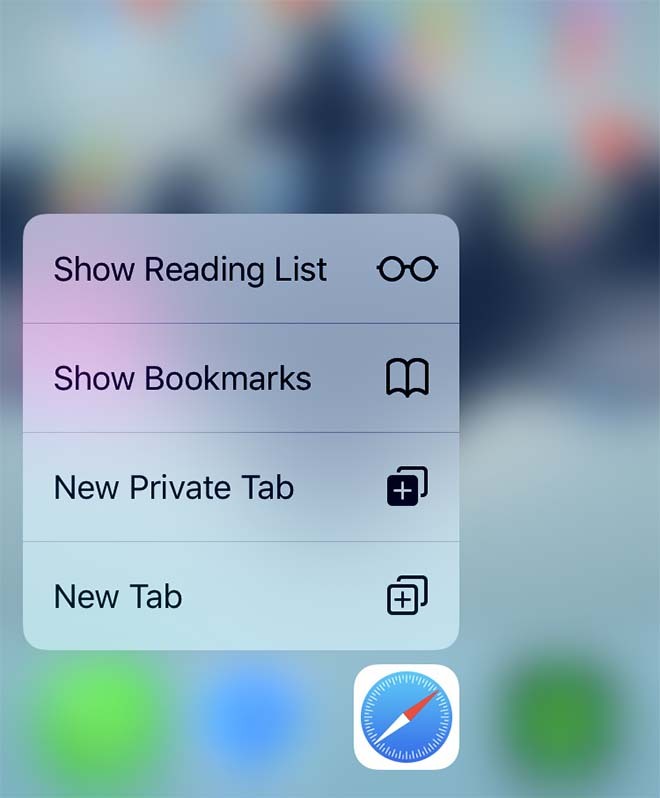
إذا كنت تمتلك جهازًا يدعم تقنية 3D Touch ، فمن المحتمل أن تكون على دراية بالإجراءات السريعة. إنها القائمة السياقية التي تظهر عندما تضغط بشدة على تطبيق أو مجلد أو عنصر واجهة مستخدم آخر.
من ناحية أخرى ، فإن الضغط لفترة طويلة هو بالضبط ما يبدو عليه الأمر. ما عليك سوى الضغط مع الاستمرار على أيقونة حتى يحدث شيء ما. بالنسبة لمعظم تاريخ iOS ، أدى ذلك إلى وضع "wiggle" على الشاشة الرئيسية.
الاختلاف الرئيسي بين الاثنين هو أن الضغط لفترة طويلة ينتج عن مقدار الوقت الذي تضغط فيه باستمرار على التطبيق ، بينما الضغط القوي يأخذ مقدارًا معينًا من الضغط.
ما الذي تغير؟
إذن ما الذي تغير؟ حسنًا ، في iOS 13 و iPadOS ، يمكن لأي جهاز الوصول إلى قائمة الإجراءات السريعة وخيار نظرة خاطفة بضغطة طويلة فقط.
مع التغيير الجديد ، لا يبدو أن هناك أي استشعار للضغط يحدث في الخلفية. لن تكون قادرًا على "الضغط أعمق" للتمييز بين الضغط القوي والضغط لفترة طويلة.
هذا يعني أنه لا يمكن الوصول إلى بعض الميزات المتعلقة بـ 3D Touch ، ولكن هذا يعني أيضًا أن ميزات أخرى - مثل Quick Actions و Peek - متاحة الآن على أي جهاز يمكنه تشغيل iOS 13 أو iPadOS.
هل هذا هو نفس Haptic Touch؟
بشكل أساسي ، لا يوجد فرق بين لمس Haptic Touch لهاتف iPhone 11 أو XR والإجراء الجديد للضغط الطويل المتاح على أي iPhone.
Haptic Touch هو مجرد مصطلح تسويقي فاخر للضغط لفترة طويلة بالإضافة إلى القليل من ردود الفعل اللمسية من محرك Taptic من Apple. لا يوجد أي استشعار للضغط ، والميزة لا تستفيد فعليًا من 3D Touch على الإطلاق.
لهذا السبب ، ليس من الواضح ما إذا كانت Apple ستكون قادرة على إضافة ردود فعل لمسية بأثر رجعي إلى الأجهزة التي لا تحتوي على 3D Touch أو Haptic Touch. على الأجهزة التي اختبرناها ، لا يبدو أن الإجراءات السريعة تستفيد من محرك Taptic Engine.
كيفية استخدام الإجراءات السريعة والنظرة الخاطفة
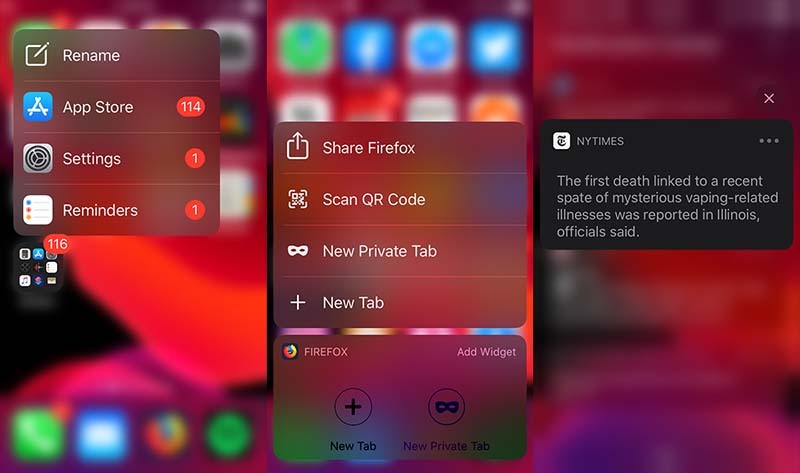
يمكنك تجربتها بنفسك ، طالما أن لديك جهاز iPhone أو iPad يمكنه تشغيل iOS 13 أو إصدار iPadOS ذاته. كما ذكرنا ، لست بحاجة إلى جهاز iPhone Touch ثلاثي الأبعاد للوصول إلى هذه الميزات.
- إجراءات سريعة: يمكنك الآن الضغط مع الاستمرار على أيقونة التطبيق لأداء مجموعة متنوعة من الإجراءات السريعة المرتبطة بهذا التطبيق - تمامًا كما هو الحال مع 3D Touch. يمكن أن يشمل ذلك فتح علامة تبويب خاصة جديدة في Safari أو الوصول بسرعة إلى جهات اتصال متكررة في الرسائل.
- إجراءات سريعة للمجلدات: إذا ضغطت مع الاستمرار على مجلد التطبيق ، فسترى قائمة بجميع التطبيقات التي بها إشعارات معلقة.
- نظرة خاطفة: تعد القدرة على إلقاء نظرة خاطفة واحدة من أكثر الخيارات ملاءمة في 3D Touch. في iOS 13 و iPadOS ، يمكنك الآن الضغط مع الاستمرار على عناصر واجهة المستخدم المختلفة "لإلقاء نظرة خاطفة" على الرسائل أو روابط الويب أو رسائل البريد الإلكتروني.
- ولكن أين بوب ؟: لسوء الحظ ، لا يبدو أن Pop هو جزء من Haptic Touch أو وظيفة الضغط لفترة طويلة الجديدة. على الأقل ليس بعد.
- إعادة ترتيب التطبيقات: في هذه المرحلة ، يعد إعادة ترتيب التطبيقات على شاشتك الرئيسية أمرًا صعبًا بعض الشيء. وذلك لأن الضغط لفترة قصيرة جدًا لا يؤدي إلى الكثير ، ولكن الضغط لفترة طويلة جدًا يؤدي إلى تنشيط وضع "الاهتزاز". يبدو أن "المكان المناسب" هو عبارة عن "تعليق وإطلاق" لمدة ثانية واحدة على تطبيق الشاشة الرئيسية.
- خيار أفضل لإعادة ترتيب التطبيق. في هذه المرحلة ، يبدو أن Apple قد تصحح ذلك عن طريق إضافة زر إعادة ترتيب التطبيقات الجديد إلى قائمة الإجراءات السريعة على الشاشة الرئيسية. الزر متاح الآن في أحدث الإصدارات التجريبية.
إجراءات سريعة على iPadOS
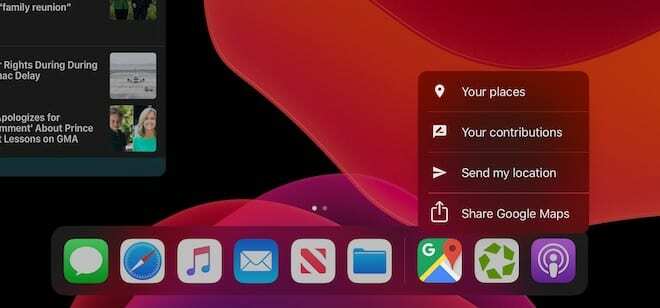
من الجدير بالذكر أن كل هذه الميزات يمكن الوصول إليها أيضًا باستخدام Apple Pencil على iPad. لذلك إذا كنت تستخدم قلم Apple للتنقل ، فستتمكن من إظهار قائمة الإجراءات السريعة و "نظرة خاطفة" على الإشعارات التي تستخدمها.
هل تريد إيقاف الإجراءات السريعة؟
معذرةً يا رفاق ، لا توجد طريقة لإيقاف قوائم الإجراءات السريعة هذه.
ماذا عن أجهزة iPhone التي تدعم بالفعل 3D Touch أو Haptic Touch؟
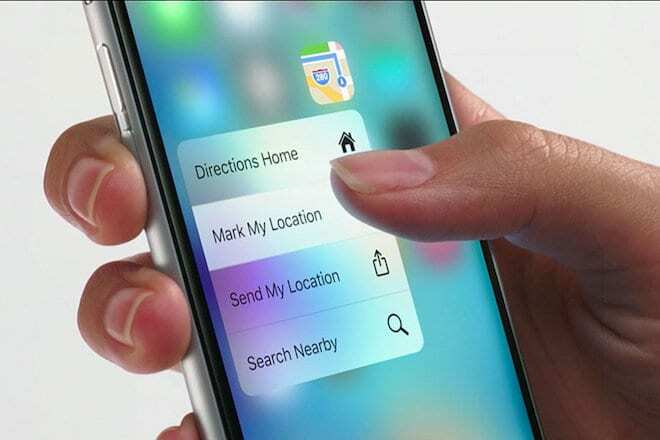
في هذه المرحلة ، ربما لاحظت أن الإجراءات السريعة تحل إلى حد كبير محل إمكانيات 3D Touch. بكل المقاييس ، يبدو أن 3D Touch في طريقه للخروج.
جهاز iPhone XR ، على سبيل المثال ، كان يحتوي على Haptic Touch بدلاً من 3D Touch (والذي ، كما غطينا ، هو مجرد ضغطة طويلة مع بعض ردود الفعل اللمسية). أكثر من ذلك ، من المتوقع إلى حد كبير أن تؤدي تشكيلة iPhone لهذا العام إلى إلغاء 3D Touch بالكامل. من المحتمل أنه سيتم استبدالها بـ Haptic Touch.
لماذا تفعل Apple هذا؟ هذا ليس واضحا. ولكن في حين أن 3D Touch محبوب من قبل بعض المستخدمين ، فمن المؤكد أنها ليست ميزة شائعة على نطاق واسع. لا يعرف الكثير من المستخدمين عنها حتى ، أو يكتشفونها عن طريق الخطأ. يمكن لـ Nixing 3D Touch من الآن فصاعدًا أن يجعل أجهزة iPhone أرخص ، لأنها لن تحتاج إلى طبقة عرض حساسة للضغط.
ليس من الواضح ما الذي سيحدث وليس الأجهزة التي تدعم ميزة 3D Touch بالفعل. في الإصدار التجريبي من نظام التشغيل iOS 13 ، يبدو أنه تمت إزالة 3D Touch ثم إعادة تقديمه في إصدارات تجريبية مختلفة. إنه متاح حاليًا في أحدث إصدار تجريبي.
يشير هذا إلى أن دعم 3D Touch موجود ليبقى ، على الأقل في المستقبل المنظور. لكن قائمة Apple القادمة من أجهزة iPhone لن تستخدم هذه الميزة - مما يعني أنه من المحتمل أن يتم إيقافها مع مرور الوقت.

مايك صحفي مستقل من سان دييغو ، كاليفورنيا.
بينما يغطي في المقام الأول شركة Apple وتكنولوجيا المستهلك ، لديه خبرة سابقة في الكتابة عن السلامة العامة والحكومة المحلية والتعليم لمجموعة متنوعة من المنشورات.
يرتدي عددًا غير قليل من القبعات في مجال الصحافة ، بما في ذلك الكاتب والمحرر ومصمم الأخبار.